У вас праблемы з пачуццём голасу вашага лепшага сябра на другім канцы вашага iPhone? Ваш дынамік для iPhone проста не працуе? У гэтым артыкуле я буду растлумачце, як выправіць дынамік для вушэй iPhone, калі ён проста не будзе супрацоўнічаць !
як падключыць iphone да машыны
Павялічце гучнасць тэлефоннага званка
Перш чым паспрабаваць што-небудзь яшчэ, я рэкамендую павялічыць гучнасць падчас тэлефоннага званка. Майце на ўвазе, што вам давядзецца рэгуляваць гучнасць падчас тэлефоннага званка, таму што гэтыя налады не залежаць ад іншых налад гучнасці на вашым iPhone.
Зніміце чахол і ачысціце ўсе калонкі і мікрафоны
Калі рэгуляванне гучнасці не дапамагае, паспрабуйце зняць корпус і ачысціць усе дынамікі і мікрафоны. Знайдзіце хвілінку, каб падумаць, колькі часцінак бруду і пылу збірае ваш iPhone кожны дзень. Калі вы не чысцілі iPhone некаторы час, магчыма, гэта пратэрмінавана.
Пераканайцеся ў тым, што ўважліва чысціце кожны дынамік і мікрафон. У слухаўцы ёсць адзін мікрафон, адзін унізе побач з портам для зарадкі і адзін на задняй панэлі iPhone побач з аб'ектывам камеры. Антыстатычная шчотка альбо зусім новая зубная шчотка - лепшы інструмент для выканання гэтай працы. І памятайце, каб быць далікатным!
чаму мой тэлефон уключаецца і выключаецца
Адключыце шумапрыглушэнне па тэлефоне
Нягледзячы на тое, што падаўленне шуму па тэлефоне з'яўляецца цудоўнай функцыяй, часам гэта прыносіць больш шкоды, чым карысці. Хоць гэта павінна адмяняць фонавы шум, часам вашы званкі могуць выглядаць крыху няўпэўнена.
Каб адключыць адключэнне шуму праз тэлефон, выканайце наступныя дзеянні:
- Адкрыць Налады .
- Націсніце Даступнасць .
- Націсніце Аўдыявізуальная .
- Выключыць Адмена тэлефоннага шуму .
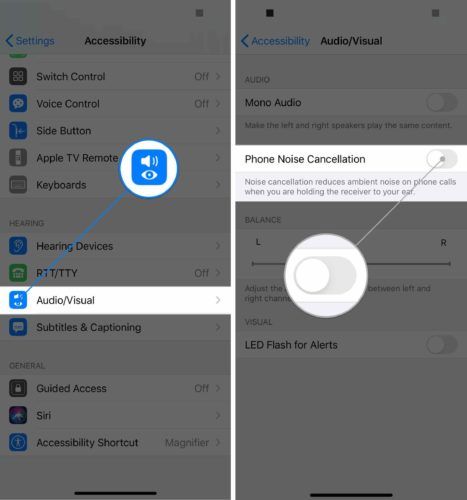
Скід усіх налад
Некаторыя праблемы з праграмным забеспячэннем бывае цяжка адсачыць. Вось чаму мы рэкамендуем скінуць усе налады вашага iPhone. Гэта прывядзе да скіду ўсяго ў дадатку Налады iPhone да заводскіх значэнняў.
Вам прыйдзецца зноў наладзіць шпалеры, паўторна ўвесці паролі Wi-Fi, падключыць прылады Bluetooth і многае іншае. Гэта невялікая цана, каб ваш iPhone зноў нармальна працаваў.
Каб скінуць усе налады, адкрыйце Налады і націсніце Агульныя -> Скід -> Скід усіх налад .

Параўнанне вашых варыянтаў рамонту
Калі ваш дынамік для вушэй iPhone па-ранейшаму не працуе, пара вывучыць некаторыя варыянты рамонту. Apple Store заўсёды гатовы і ў стане дапамагчы вам у вашых патрэбах iPhone. Калі ў вас ёсць AppleCare +, Apple Store павінен стаць вашай першай паездкай. Проста пераканайцеся, што спачатку заплануйце сустрэчу !
Вы таксама можаце разлічваць Пульс , прыходная да вас кампанія па тэхнічным абслугоўванні, якая займаецца тэхналогіямі. Любая кампанія напэўна выправіць праблему з вашым iPhone.
што значыць 4 духоўна
Праверце інструмент параўнання UpPhone
Калі нічога не атрымаецца, магчыма, прыйшоў час набыць новы тэлефон. У гэтым выпадку, праверце Інструмент параўнання UpPhone каб дапамагчы ў пошуку. Гэты інструмент параўнання робіць пакупкі тэлефона простымі і бязбольнымі!
Я чую цябе зараз!
Ваш дынамік для вушэй iPhone працуе, і цяпер ён можа зноў тэлефанаваць. У наступны раз, калі вушная калонка iPhone не будзе працаваць, вы будзеце ведаць, што рабіць. У вас ёсць іншыя пытанні? Каментарый ніжэй!